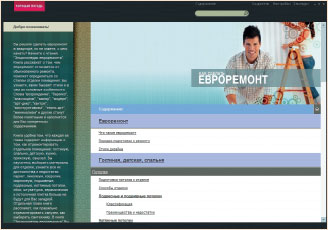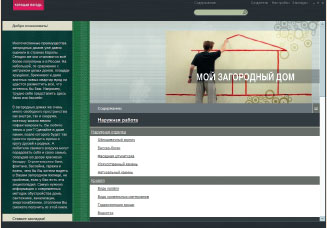есконечный процесс облагораживания жилища всегда начинается с составления плана. В преж-ние, доцифровые времена в качестве такового использовался чертеж, как правило, на листе ватмана, а порой и на самом обычном, тетрадном. Теперь схему будущей виллы, коттеджа или апартаментов составляют с помощью специальных программ на компьютере.
Профессиональные архитекторы и дизайнеры обычно используют мощный пакет ArchiCAD (www.graphisoft.com) компании Graphisoft R&D Rt. Тем же, кому нужно лишь представить, как будет выглядеть то или иное помещение, целесообразнее применять более простые и наглядные приложения. Многие программы для проектирования помещений и участков демонстрируют проекты в виде трехмерных моделей. Кстати, риэлторы и продавцы мебели нередко выбирают их для того, чтобы клиенты могли оценить предлагаемое в полном объеме.
В статье рассмотрено несколько программных продуктов данного типа, разработанных и/или издаваемых российскими компаниями. Будет рассказано, насколько просто и быстро можно в каждой из них «собрать» из готовых элементов квартиру или дачу.
Программа FloorPlan 3D — самый мощный планировщик помещений

Разработка: IMSI
Издание: «МедиаХауз» (www.mediahouse.ru)
Цена: 1050 руб. (коробка), 1250 руб. (версия Deluxe)
Сравнивать представленные приложения друг с другом бессмысленно, поскольку каждое из них решает свою задачу. Естественно, при изучении программ конструирования жилища нужно обращать внимание на возможность и качество демонстрации в них помещений в трехмерном изображении, приближенном к реальности. Будут учтены также функции экспорта проектов и импорта в них тех или иных моделей.
Кстати, о внедрении дополнительных элементов. Компания «МедиаХауз», реализующая на российском рынке известную систему жилищного проектирования FloorPlan 3D, предлагает два CD с продуктом «Коллекция мебели и деталей интерьера» и рассчитанными на него подборками различных трехмерных объектов в формате 3DS.
На первом диске представлено 180 таких моделей, на втором — 210. Эти две коллекции различаются категориями виртуальных образцов. В первой собраны образцы полок, стенок, книжных и платяных шкафов, комодов, стеллажей, трюмо, светильников и даже ковров, во второй — трехмерные модели столов, стульев, кухонь и спален. Во FloorPlan 3D легко интегрировать из соответствующих каталогов обоих дисков множество вариантов офисной и мягкой мебели.
Чтобы использовать любую из входящих в коллекции 3DS-моделей в своем проекте, нужно сначала подключить ее к программе. Для этого выберите «Вставка•Проект», перейдите в соответствующую категорию и, указав команду «Добавить новый объект», напишите путь в появившемся диалоговом окне («Обзор»).
Когда вы перетащите модель мышью в рабочее поле в режиме просмотра «Перспектива» или «План», то можете применять ее в создаваемой сцене наряду с уже представленными там объектами.
В общем, процесс генерации виртуального жилья во FloorPlan 3D заключается в сборке из готовых элементов, и потому чертить в этой программе ничего не придется. Следовательно, с виртуальным проектированием в ней справятся даже начинающие пользователи — нужно только набраться терпения.
В процессе конструирования предусмотрен постепенный переход от одного раздела с объектами к другому. На первом этапе с помощью мыши возводятся внешние и внутренние стены. В вашем распоряжении помимо трех типовых вариантов — 10-, 15- и 20-см есть еще каркасные и бетонные конструкции, а также кирпичная кладка.
На следующем этапе нужно разместить сначала двери, а затем окна. Сделать это несложно — достаточно выбрать подходящий вариант, перетащить и бросить его на соответствующую стену. Правда, прежде чем отпустить кнопку мыши, следует точно расположить объект. Сориентироваться помогают указатели с размерами в режиме просмотра «План», выглядящие так же, как в настоящих строительных проектах.
А если вы захотите придать своей виртуальной вилле законченный вид, то сможете установить колонны и лестницы в двухэтажных постройках, а также водрузить крышу.

После этого начинается самая интересная часть программы — расстановка виртуальной мебели и бытовой техники. Кроме того, разработчики FloorPlan 3D не забыли и об электроприборах и сантехнике.
Украсить жилище можно террасами, балконами и элементами декора, в частности картинами, комнатными растениями, электроникой. К услугам дизайнеров есть даже камины десяти видов и два варианта печей.
Допускается импортировать в FloorPlan 3D чертежи в формате DXF, для чего нужно выбрать соответствующий параметр в меню «Файл». Кстати, в проект с таким расширением легко экспортировать и завершенный план. Чтобы сохранить результаты в других форматах, воспользуйтесь параметрами «Создать» и «Создать Видеоклип» в меню «Вид•Фотореалистичное изображение». Первый подготовит изображение с расширением BMP, а второй — анимацию в формате MOV.
В программе «DS 3D Интерьер» экспортировать полученное в результате сборки виртуальное помещение разрешается лишь в формат BMP. Возможность сохранения в него появляется только после проведения рендеринга.
Программа FloorPlan 3D — самый мощный планировщик помещений
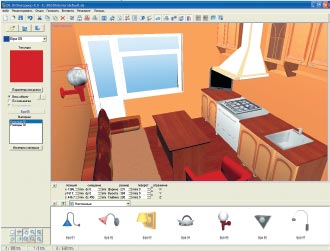
Разработка: IMSI
Издание: «МедиаХауз» (www.mediahouse.ru)
Цена: 1050 руб. (коробка), 1250 руб. (версия Deluxe)
Данный продукт позволяет сделать трехмерное изображение достаточно высокого качества с эффектом сглаживания и отбрасывания тени, вот только разрешение для него можно задать не более чем 800×600 точек. Кстати, на одном из экранов показана модель кухни площадью 9 м2, которая выглядит вполне качественно, — по ней легко оценить, как будет смотреться мебель, и понять, где и что целесообразно установить.
Для этого, собственно, и предназначена программа «DS 3D Интерьер». Создать с ее помощью проект огромного коттеджа, как во FloorPlan 3D, довольно сложно, а вот набросать трехмерный план одной или нескольких комнат очень просто.

К тому же задачу упрощает запускающийся в момент открытия нового проекта Мастер, в окне которого можно задать размеры по длине, ширине и высоте для прямоугольных и квадратных помещений, а также оформление пола, стен и потолка. Разрешается выбрать и вид отображения проекта, указав, сколько стен в нем нужно использовать, — либо все четыре, либо условно обойтись без одной или даже без двух.
Украсить пустую комнату можно не только цветом, но и разнообразными текстурами — камнем, деревом или декором. В разделе «Помещение» представлены оптимальные решения для стен в диалоговом окне «Выбор материала», которое открывается двойным щелчком мыши на изображении активного в данный момент варианта оформления.
Выбрать материал, отличный от принятого по умолчанию, разрешено и для объектов, с помощью которых обставляется виртуальная комната в «DS 3D Интерьере». Для этого отметьте интересующую трехмерную модель, а затем дважды щелкните на используемой текстуре. Чтобы подобрать ей замену, в появляющемся меню двойным щелчком вызовите стандартное диалоговое окно. В качестве текстуры подойдет любое изображение в формате BMP, JPEG, EMF и WMF или даже значок ICO.
Что же касается самого процесса конструирования помещения, то в «DS 3D Интерьер» необходимо выбирать модели в меню «Вставить» и перетаскивать их в рабочее поле программы. Здесь, как и во FloorPlan 3D, вы сможете проделать двери и окна, разместить мебель, бытовую технику и прочие детали интерьера, имеющиеся в файлах формата 3DS. Помимо представленных элементов легко добавлять и внешние («Файл•Импорт»).
Собираемая комната отображается в «DS 3D Интерьере» сразу в трех проекциях — вид сверху, сбоку и объемный. Корректировать расположение и размеры объектов допускается в любой из них.
Планировщик садового участка 3D
В программе «Планировщик садового участка 3D» можно увидеть виртуальную дачу не только в почти реальном 3D-виде, но и в двумерном плане. Легко переключиться между ними с помощью соответствующих закладок, расположенных в нижней части окна. Еще ниже находится панель, на которой можно изменять время года и суток. В «Планировщике садового участка 3D», вышедшем в серии X designer, эта функции, видимо, весьма важна, поскольку предстоит проектировать не помещение, а окружающую территорию.
Как и в «DS 3D Интерьере», при создании проекта появляется Мастер новой сцены, где можно указать размеры участка, дату и время суток для трехмерного изображения. Еще предусмотрена возможность с применением ползунка задавать уровень детализации — при наличии мощного компьютера имеет смысл выбрать максимальный уровень качества.
«Планировщик садового участка 3D» позволяет представить себя на даче даже тому, у кого ее пока нет

Разработка: «Гравитим»
Издание: ИДДК (www.iddk.ru)
Цена: 100 руб.
При сборке виртуального участка допускается отметить зоны для грядок, дорожек и заборов. Сами объекты для конструирования находятся в разделе «Библиотеки». Среди прочего там есть модели дачных домиков и бассейнов. Растения представлены как целостными объектами, так и отдельными фрагментами.
В библиотеках собрано много элементов оформления дачного участка, включая и такие эффектные, как фонари и фонтаны. Подобрать среди них те, что подойдут именно вам, вполне реально, тем более что с помощью настроек легко подкорректировать масштаб и наклон внесенных в план объектов.
К сожалению, в отличие от двух упомянутых выше программ нельзя импортировать в «Планировщик садового участка 3D» дополнительные модели в формате 3DS. Добавить допускается лишь коллекции объектов с родным для этого приложения расширением PLIB.
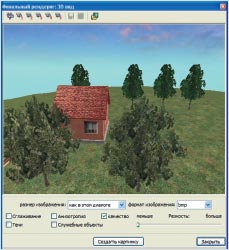 Когда вы решите, что настало время сохранить полученный результат, то обратитесь к разделу «Финальный рендеринг» в меню «Утилиты». Изображение можно сгенерировать с разных проекций. Их выбор осуществляется в меню «Камера» или простым перемещением по сцене с помощью клавиш со стрелками. Найдя удачный ракурс, сохраните его, отметив свободную ячейку и щелкнув на кнопке «Сохранить камеру» в специальной панели программы. Вернуться к той или иной проекции можно в диалоговом окне «Финальный рендеринг».
Когда вы решите, что настало время сохранить полученный результат, то обратитесь к разделу «Финальный рендеринг» в меню «Утилиты». Изображение можно сгенерировать с разных проекций. Их выбор осуществляется в меню «Камера» или простым перемещением по сцене с помощью клавиш со стрелками. Найдя удачный ракурс, сохраните его, отметив свободную ячейку и щелкнув на кнопке «Сохранить камеру» в специальной панели программы. Вернуться к той или иной проекции можно в диалоговом окне «Финальный рендеринг».
Для итогового изображения при желании предлагается задать сглаживание, использование теней и анизотропии, чтобы получить более или менее резкую картинку. А приемлемый уровень резкости позволит подобрать ползунковый регулятор. После всего выполненного выберите формат (BMP, JPEG или PNG), щелкните на кнопке «Создать картинку» и сохраните то, что получилось.
Приближение мечты
Между прочим, с помощью программ-планировщиков можно еще и сэкономить, поскольку, когда вы разработаете проект и приступите к реальным действиям, то приобретете действительно наиболее подходящее оформление для смоделированного помещения или участка.
На мой взгляд, выбрать обстановку лучше других поможет программа «DS 3D Интерьер». У нее простой интерфейс и достаточно широкие функциональные возможности. Мощный пакет FloorPlan 3D позволит составить довольно подробный набросок дома, по которому специалисты поймут, что вы хотите в нем видеть, дабы учесть все ваши пожелания в окончательном проекте. А программа «Планировщик садового участка» пригодится тем, кто хочет территорию вокруг дачи превратить в цветущий сад.
Когда же у вас будет готов план дома, внутреннего убранства и участка вокруг него, то останется лишь воплотить его в реальность.
Система предварительных вариантов
Сейчас, в эпоху бума на рынке недвижимости, программы планирования жилых помещений стали одними из самых популярных. Многие компании предлагают свои решения в этой области, и одно из самых удачных — приложение VisiCon (www.visicon.ru) питерской фирмы GrandSoft.
Демоверсию этого продукта можно получить на сайте разработчика после регистрации. Несмотря на ограничения оценочного варианта, в частности невозможность сохранения и распечатки проектов, эта программа оставляет весьма благоприятное впечатление.
«Собрать» с ее помощью комнату или даже целую квартиру совсем просто. Сначала нужно либо задать в окне «Нового проекта» размеры помещения, либо выбрать один из трех типовых шаблонов, а затем «накидать» мышью нужные модели из «Библиотеки объектов». Правда, конструировать помещение в VisiCon допускается только в двухмерном режиме отображения, вариант 3D служит лишь для просмотра.
Модели в VisiCon распределены по тематическим категориям, соответствующим типу помещения, — гостиная, спальня, ванная, холл, кабинет. Кроме того, в одну из библиотек включены виртуальные конструкции элементов зданий (дверей, окон, колонн, балконов), в другую — электрооборудования.
В окне «Свойства объекта» всегда легко поменять параметры любой из моделей, причем можно задать не только цвет для покрытия, но и размеры самой конструкции.
Особенность VisiCon — возможность выбора яркости освещения. В соответствующем разделе в меню «Вид» представлены три варианта: «Дневное», «Вечернее» и «Локальное».
При составлении виртуального плана квартиры в VisiCon допустимо периодически сохранять предварительные варианты, чтобы можно было вернуться к одному из них.
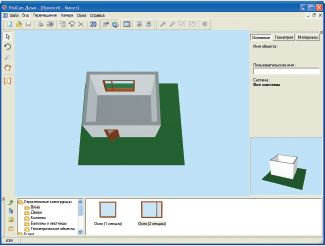
Модель на Земле
Среди многочисленных проектировщиков жилья программа Google SketchUp (sketchup.google.com) выделяется не только наличием бесплатной версии для некоммерческого использования, которую можно переписать с сайта, указав адрес своей электронной почты, но и методикой работы. В Google SketchUp нужно не собирать, а рисовать дом своей мечты, причем с внешней стороны. Для этого потребуется моделировать его по осям во множестве проекций.
Изображать архитектурную модель в Google SketchUp следует как прямыми линиями (Line), так и круговыми (Arc). Допустимо также использовать графические примитивы овальной и прямоугольной формы. Для поворота конструкции в условном пространстве применяйте инструмент Orbit.
Собрав каркас виртуального здания, «залейте» его стороны подходящим материалом (Tools•Paint Bucket). Это может быть и просто какой-нибудь цвет, и текстура. В ассортименте представлены дерево, камень, кирпичная кладка — в общем, все, что используется в строительстве.
Если необходимо, нарисованные модели легко нарастить или сжать (Push/Pull), а также повернуть (Rotate), сместить (Move) или модифицировать (Scale).
Экспортировать готовую трехмерную модель здания (File•Export•3D Model) допускается в формате KMZ программы Google Earth. Более того, ее можно поместить на виртуальный глобус данного приложения (Tools•Google Earth•Place Model) и, переключившись в него, увидеть только что созданное здание на поверхности Земли.
Предусмотрен и обратный вариант — импорт в Google SketchUp из Google фрагмента некоей территории, например поселка, где находится дачный участок (Tools•Google Earth•Get Current View).
Модель сохраняется также в родном формате программы SKP. Именно с таким расширением содержатся на сайте 3D Warehouse (sketchup.google.com/3dwarehouse) виртуальные объекты, в том числе довольно знаменитые здания, разработанные самой компанией Google и энтузиастами со всего мира. Переписать их, чтобы посмотреть, можно прямо из окна Google SketchUp (File•3D Warehouse•Get Models).
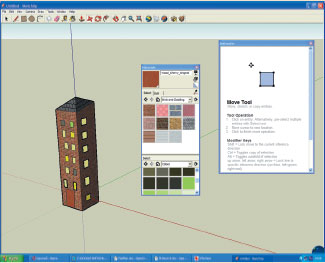
Домашние справочники
Помимо плана обустройства родного дома желательно оценить и предстоящий фронт работ. Поможет сделать это электронный справочник «Мой дом. Евроремонт», подготовленный фирмой «Хорошая погода» и выпущенный компанией «Руссобит-Паблишинг» (www.russobit-m.ru).
В его разделах представлены все этапы высококачественной отделки помещений. Весьма подробно, к примеру, рассказывается о процессе оклеивания стен обоями. Вы узнаете о преимуществах тех или иных типов обоев, о том, какой вид обойного клея лучше использовать.
Отдельная часть посвящена натяжным потолкам. Дана подробная их классификация. Вы поймете, какие достоинства и недостатки имеет виниловое полотно, полиэстер, стеклопластик и армированная пленка ПВХ.
Разработчики уделили внимание и полу. Они дают советы, в частности, как укладывать паркет, и главный из них — не заниматься этим самостоятельно, если вы не уверены в своих силах. По мнению составителей справочника, «качество и срок службы напольного покрытия зависят от профессионализма укладчиков».
Рассматривается в материалах диска «Мой дом. Евроремонт» и климатическое оборудование — кондиционеры и системы отопления. О последних, кстати, речь идет и в другом компьютерном справочнике того же разработчика и издателя — «Мой загородный дом». В этом электронном издании основное внимание уделено различным конструктивным решениям для здания, например переделке чердака в мансарду и наружной отделке. Целый раздел в нем отведен кровле — видам и материалам, используемым при ее создании. Приведены достоинства и недостатки металло- и битумной черепицы, шифера и профнастила.
Составители «Моего загородного дома» дают рекомендации и по обустройству различных помещений, в том числе прихожей, кухни и кладовок. А вот советы по строительству бани почему-то приведены в разделе «Фасад» наряду с бассейнами, беседками и ландшафтным освещением.